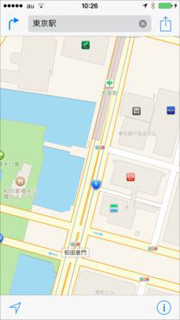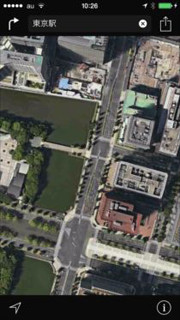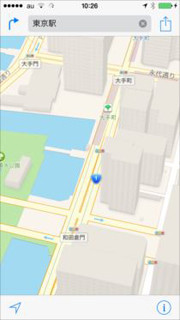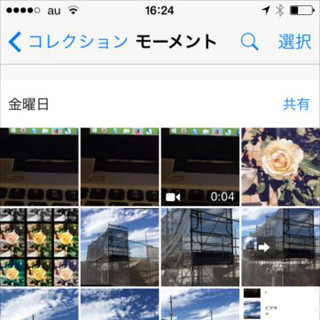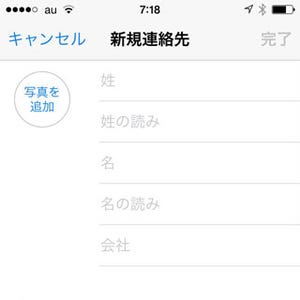航空写真、3D、必要に応じて地図表示を切り替え
マップアプリでは通常、線画で描かれた2Dの地図が表示されますが、建物の位置関係を知りたい場合や街中でナビを使う際には平坦に見えて分かりづらい、なんてことがあります。iOS 8のマップは「標準」「地図+航空写真」「航空写真」という3種類の表示と3Dマップモードがあるので使いやすい表示に切り替えてみてはいかがでしょうか。
マップを切り替えるには画面右下の「i」マークをタップし、マップ表示メニューを出します。メニューの中にある「標準」「地図+航空写真」「航空写真」タブをタップすれば表示切り替えができますし、「3Dマップを表示」で3D表示にすることが可能です。